あなたが音楽ファンで熱心であれば スポティファイ ユーザーにとって、一年で最高の時期の 1 つは、音楽ストリーマーが毎年恒例のリリースをリリースする時期です。 Spotify ラップリスト — 2016年から実施している、待望の年末総まとめだ。 これは、あなたが聴いたものすべてについて興味深い洞察を明らかにする、一年の思い出の小道を辿る楽しい旅です それぞれ 1 月 1 日から 10 月 31 日までの曲、アルバム、アーティスト、ジャンル、ポッドキャストを含むほとんどのコンテンツ 年。
コンテンツ
- Spotify アカウントを Spotify の統計にリンクする
- Spotify の統計を参照する
- トップトラックからプレイリストを作成する方法
しかし、次のようなサイトにアクセスできるのに、リスニング習慣に関するすべてのデータを取得するのに 1 年も待つ必要はありません。 Spotify の統計 過去 4 週間、過去 6 か月、および全期間のトップ トラック、トップ アーティスト、トップ ジャンルの進行中のリストを確認できます。 最近再生した 50 曲をタイムスタンプ付きで表示することもできます。
毎日更新され、大量に作成されるリストには、ある種のビルボード チャートのように、時間の経過によるランクの変化を示す上下の矢印も表示されます。
Spotify の資格情報でログインすると、サイトは使用状況データにアクセスできるようになります。ただし、それほどカラフルではありません。 Spotify ラップとしてアニメーション化された Stats for Spotify は、あなたが何に夢中になっているかを簡単に垣間見ることができます。 プレイリストを作成する 人気のトラックに基づいて、Spotify に自動的に同期して聴くことができます。
Spotify の統計は、必要最低限のものではありますが、無料です。 同じデータをマイニングし、有料で追加機能を提供するアプリやサイトが他にもいくつかあります。 Stats.fm そして Volt.fm. 追加機能に価値があるかどうかはあなた次第ですが、今のところ、Spotify の統計を使用する方法を説明します。 とても簡単です。 さあ行こう。
おすすめ動画
簡単
5分
Spotify アカウント
インターネット接続
ウェブブラウザ
好奇心

Spotify アカウントを Spotify の統計にリンクする
Stats for Spotify であなたのすべての視聴習慣をマイニングするには、Spotify のユーザー名とパスワードを使用してログインする必要があります。
ステップ1: コンピューターのブラウザーまたは スマートフォン、に行きます www.statsforspotify.com そして、 Spotify でログイン ボタン。
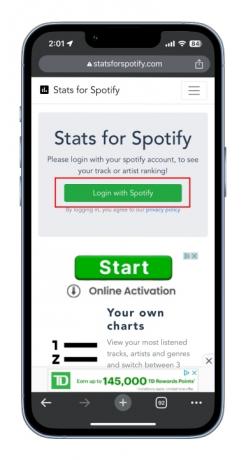
ステップ2: 契約の詳細を読み、一番下までスクロールします。 デバイスですでに Spotify にログインしている場合は、すでにあなたを識別しているため、Spotify アイコンが表示される可能性があります。 その場合は、選択してください 同意する。
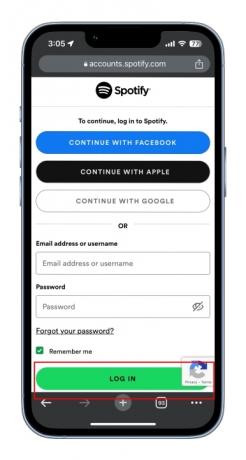

関連している
- Amazon Music とは何ですか: 知っておくべきことすべて
- Spotifyのハイファイロスレス層は今年、有料アップグレードとして登場する可能性がある
- Spotify プレミアムをキャンセルする方法
ステップ 3: そうでない場合は、Spotify にログインするためのさまざまな方法がすべて記載された画面が表示されます。 使用したことのあるものを選択してください — Apple、 フェイスブック、Google、またはメールアドレスとパスワードを使用してください。 完了したら、選択します ログイン。 完了すると、Spotify の統計のホーム画面に戻ります。

Spotify の統計を参照する
メニューは非常に簡単です。 ホームページからお選びいただけます トップトラック, トップアーティスト, トップジャンル、 そして 最近再生しました.
トップトラック 過去 4 週間、過去 6 か月、全期間の 3 つのカテゴリで、あなたが聴いた上位 50 曲を、それぞれのアルバムのアルバム アートワークとともに表示します。
トップアーティスト また、同じ 3 つの期間の選択肢の上位 50 アーティストがアーティストの画像とともに表示されます。
トップジャンル は、ポップ、ロック、ヒップホップから、オックスフォード インディーやルーツ レゲエなどのニッチなジャンルまで、最もよく聴かれている音楽のジャンルを棒グラフ形式でまとめたセクションです。 また、過去 4 週間、6 か月、および過去のリストでも配信されます。
最近再生しました は、あなたが最近聴いた 50 曲の簡単なリストです。

トップトラックからプレイリストを作成する方法
トップ トラックのリストを下にスクロールして、これはかなり良いプレイリストになるかもしれないと考えました。 このサイトのほぼ唯一のインタラクティブな機能ですが、これを行うのは非常に簡単で、 過去 4 週間、過去 6 か月、および全期間のリスト。使用量が十分に多い場合、各リストには 50 件のリストが含まれます。 トラック。 その方法は次のとおりです。
ステップ1: に行きます トップトラック トップメニューのセクション。 にオープンします 過去4週間 リストがありますが、必要に応じて別のリストを選択してください。
ステップ2: 一番下までスクロールして選択します プレイリストを作成します。
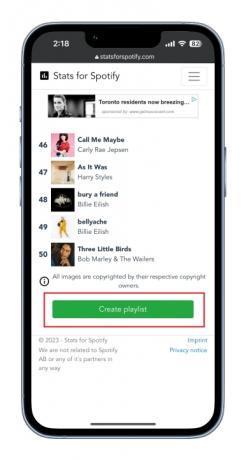
ステップ 3: ほんの 1 秒で選択できるようになります プレイリストを表示します。

ステップ 4: デスクトップのブラウザを使用している場合は、Spotify が新しいタブで開き、簡単に参照できるようにタイトルに日付が入った新しいトップ トラック プレイリストが表示されます。 もちろん、これを変更することもできます。
スマートフォンを使用している場合は、代わりに Spotify アプリが開きます。
どちらの方法で開いても、すべてのトップトラックの新しいプレイリストを再生できます。

Stats for Spotify のトップ トラックと前回のトラックを比較したい場合 Spotify ラップを参照するだけです。 Spotify.com/us/wraped, ログインすると、2022 年のプレイリストが表示されます。 楽しむ!
編集者のおすすめ
- Apple Music の料金はいくらですか? 無料で入手するにはどうすればよいですか?
- 完璧なサウンドを得るためにイコライザー設定をマスターする方法
- フィンランドの燃料会社は、スピードを出しすぎると音楽を台無しにしてしまう
- Spotify でよくある問題とその解決方法
- Apple Music vs. Spotify: どの音楽ストリーミング サービスが最適ですか?
ライフスタイルをアップグレードするDigital Trends は、読者が最新ニュース、楽しい製品レビュー、洞察力に富んだ社説、ユニークなスニーク ピークをすべて提供して、ペースの速いテクノロジーの世界を監視するのに役立ちます。




